NextCloud ist eine kostenlose Open-Source-Websuite, die Cloud-Speicher über das Netzwerk bereitstellt, eine Abspaltung von ownCloud. Es ähnelt Dropbox, mit dem Sie Ihre Dokumente, Bilder und Videos an einem zentralen Ort speichern und teilen können.
Nextcloud bietet Clients für Desktop-Betriebssysteme wie Windows, macOS und Linux sowie für Android und iOS an.
Die Open-Source-Version von Nextcloud wird unter der GNU Affero General Public License veröffentlicht. Sie können professionellen Support erhalten, indem Sie Nextcloud Enterprise abonnieren.
In diesem Beitrag werden wir sehen, wie Nextcloud auf CentOS 8 / RHEL 8 installiert wird.
Voraussetzungen
Webserver installieren
Installieren Sie den Apache-Server und andere Dienstprogramme.
yum install -y @httpd wget bzip2
Installieren Sie PHP
Installieren Sie PHP 7.x und seine Erweiterungen mit dem Befehl yum.
yum install -y php php-mysqlnd php-common php-json php-xml php-gd php-mbstring php-process php-pecl-zip php-pdo php-intl php-ldap
Installieren Sie MariaDB
Nextcloud unterstützt SQLite-, MySQL/MariaDB-, Oracle- oder PostgreSQL-Datenbanken. Für diese Demo verwenden wir MariaDB für Nextcloud.
yum install -y @mariadb
Dienste starten
Starten Sie den Apache- und MariaDB-Dienst mit dem folgenden Befehl.
systemctl start httpd systemctl start mariadb
Aktivieren Sie sowohl den Apache- als auch den MariaDB-Dienst, um beim Systemstart automatisch zu starten.
systemctl enable httpd systemctl enable mariadb
Nextcloud installieren
Datenbank erstellen
Wenn Sie zum ersten Mal eine MariaDB-Datenbank einrichten, sollten Sie diese sichern.
LESEN: Sichern Sie MariaDB mit mysql_secure_installation
Melden Sie sich beim MariaDB-Server an.
mysql -u root -p
Erstellen Sie eine Datenbank namens nextclouddb.
create database nextclouddb;
Erteilen Sie nextclouduser die Berechtigung für die nextclouddb-Datenbank auf dem lokalen Host mit einem vordefinierten Passwort.
grant all on nextclouddb.* to 'nextclouduser'@'localhost' identified by 'password';
Beenden Sie die MariaDB-Eingabeaufforderung.
quit
Nextcloud herunterladen
Nextcloud bietet Archive für Serveradministratoren zum Herunterladen und manuellen Einrichten auf dem LAMP-Stack. Laden Sie die neueste Version von Nextcloud mit dem folgenden Befehl im Terminal herunter.
cd /tmp/ wget https://download.nextcloud.com/server/releases/latest.tar.bz2
Extrahieren Sie das Nextcloud-Archivpaket mit dem tar-Befehl.
tar -jxvf latest.tar.bz2
Verschieben Sie die extrahierten Dateien in das Dokumentenstammverzeichnis von Apache /var/www/html und erstellen Sie dann das Datenverzeichnis, um die Daten des Benutzers zu speichern.
mv nextcloud /var/www/html/ mkdir /var/www/html/nextcloud/data
Aktualisieren Sie den Besitz von Dateien im NextCloud-Verzeichnis, damit Apache-Benutzer die Daten hineinschreiben können.
chown -R apache:apache /var/www/html/nextcloud/
SELinux
Führen Sie die folgenden Befehle aus, um den SELinux-Kontext festzulegen, damit NextCloud Daten in seine wichtigen Verzeichnisse schreiben kann.
yum install -y policycoreutils-python-utils semanage fcontext -a -t httpd_sys_rw_content_t '/var/www/html/nextcloud/data' semanage fcontext -a -t httpd_sys_rw_content_t '/var/www/html/nextcloud/config(/.*)?' semanage fcontext -a -t httpd_sys_rw_content_t '/var/www/html/nextcloud/apps(/.*)?' semanage fcontext -a -t httpd_sys_rw_content_t '/var/www/html/nextcloud/3rdparty(/.*)?' semanage fcontext -a -t httpd_sys_rw_content_t '/var/www/html/nextcloud/.htaccess' semanage fcontext -a -t httpd_sys_rw_content_t '/var/www/html/nextcloud/.user.ini' restorecon -Rv '/var/www/html/nextcloud/'
Firewall
Erstellen Sie eine Firewall-Regel, um den Zugriff von externen Computern auf die Nextcloud zuzulassen.
firewall-cmd --permanent --add-service=http firewall-cmd --reload
NextCloud einrichten
Öffnen Sie Ihren Webbrowser, zeigen Sie ihn auf:
http://ihre-ip-adresse/nextcloudDer Browser führt Sie zur Einrichtungsseite von NextCloud, wo Sie mit der Einrichtung von NextCloud beginnen können.
Geben Sie die Benutzerdaten (Benutzername und Passwort) ein, um ein Administratorkonto zu erstellen, den Speicherort des Datenordners, in dem alle Ihre Dokumente gespeichert werden, und die Datenbankinformationen.
Sie können entweder SQLite oder MySQL/MariaDB als Datenbank für Nextcloud auswählen.
Um die SQLite-Datenbank zu verwenden, können Sie einfach auf Setup beenden klicken, ohne Datenbankinformationen einzugeben (die Verwendung von SQLite wird für den Produktionseinsatz nicht empfohlen).
Um MariaDB zu verwenden, geben Sie den MariaDB-Datenbankbenutzer, das Passwort und den Datenbanknamen ein.

Zugriff auf Nextcloud
Nach Abschluss der Einrichtung erhalten Sie die folgende Seite. Klicken Sie auf Schließen.
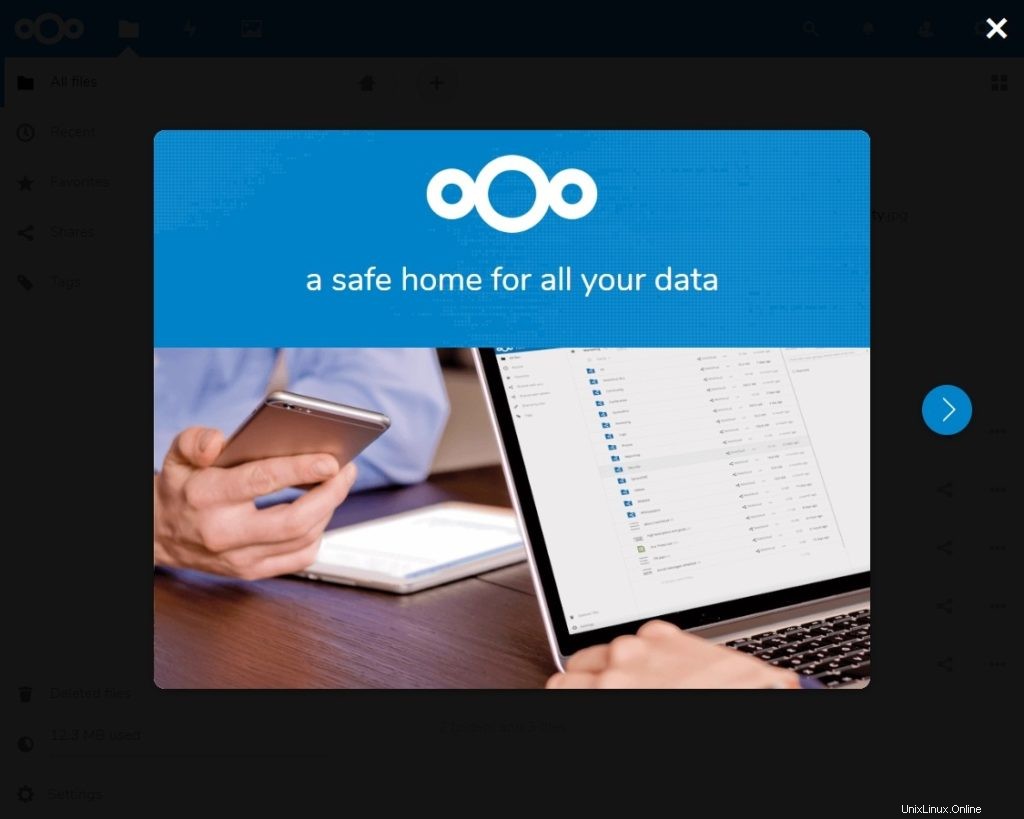
Sie erhalten nun die folgende Seite. Mit dem +-Zeichen können Sie mit dem Hochladen Ihrer Inhalte beginnen Schaltfläche.

Schlussfolgerung
Das ist alles. Sie haben Nextcloud erfolgreich auf CentOS 8 / RHEL 8 installiert. Als Sicherheitsmaßnahme können Sie HTTPS für Nextcloud aktivieren.